win11怎么调节屏幕显示时长 win11如何设置屏幕显示时间
更新时间:2023-07-21 15:27:58作者:qiaoyun
在电脑中有一个休眠功能,默认在一段时间不动电脑的话,屏幕就会自动进入休眠然后黑屏,使用的时候唤醒即可,但是如果觉得默认屏幕显示时长太短或太长的话也可以自己手动进行调整,那么win11怎么调节屏幕显示时长呢?针对此问题,今天就由笔者给大家介绍一下win11设置屏幕显示时间的详细方法吧。
方法如下:
1、首先点击下方的Windows按钮打开开始菜单。
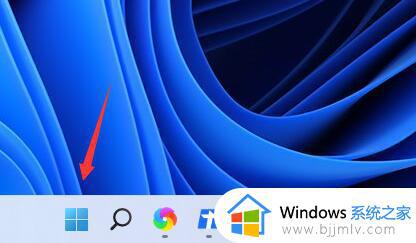
2、然后进入开始菜单中的系统设置。
3、在系统设置中找到“电源”并进入。
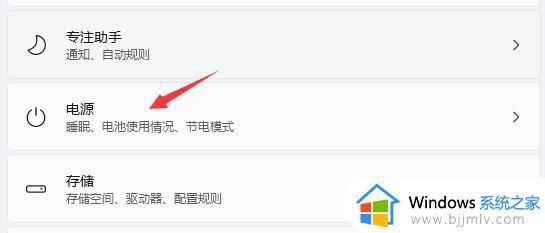
4、展开屏幕和睡眠,在其中就可以设置屏幕时间了。
5、另外,我们右键开始菜单,也可以在其中打开“电源选项”。
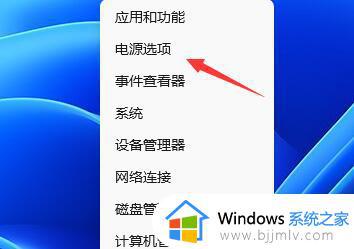
上述给大家介绍的就是win11如何设置屏幕显示时间的详细内容,大家如果有需要的话,可以参考上述方法步骤来进行操作吧。
win11怎么调节屏幕显示时长 win11如何设置屏幕显示时间 相关教程
- 电脑屏幕时间怎么设置win11 win11怎么调节屏幕时间
- win11电脑显示时间长短怎么设置 win11怎么设置电脑屏幕显示时间
- win11怎么设置息屏时间长短 win11电脑熄灭屏幕时间如何设置
- win11如何设置息屏时间 win11屏幕息屏时间怎么调
- win11电脑熄灭屏幕时间怎么设置 win11电脑灭屏显示时间如何设置
- win11息屏时间如何调整 win11怎么设置屏幕熄灭时间
- win11电脑屏幕时间怎么设置 win11如何设置自动锁屏时间
- win11电脑锁屏时间设置在哪 win11设置屏幕锁屏时间方法
- win11更改锁屏时间设置方法 win11如何设置锁屏时间长短
- win11正式版时间怎么显示秒数 win11时间秒数显示设置方法
- win11恢复出厂设置的教程 怎么把电脑恢复出厂设置win11
- win11控制面板打开方法 win11控制面板在哪里打开
- win11开机无法登录到你的账户怎么办 win11开机无法登录账号修复方案
- win11开机怎么跳过联网设置 如何跳过win11开机联网步骤
- 怎么把win11右键改成win10 win11右键菜单改回win10的步骤
- 怎么把win11任务栏变透明 win11系统底部任务栏透明设置方法
热门推荐
win11系统教程推荐
- 1 怎么把win11任务栏变透明 win11系统底部任务栏透明设置方法
- 2 win11开机时间不准怎么办 win11开机时间总是不对如何解决
- 3 windows 11如何关机 win11关机教程
- 4 win11更换字体样式设置方法 win11怎么更改字体样式
- 5 win11服务器管理器怎么打开 win11如何打开服务器管理器
- 6 0x00000040共享打印机win11怎么办 win11共享打印机错误0x00000040如何处理
- 7 win11桌面假死鼠标能动怎么办 win11桌面假死无响应鼠标能动怎么解决
- 8 win11录屏按钮是灰色的怎么办 win11录屏功能开始录制灰色解决方法
- 9 华硕电脑怎么分盘win11 win11华硕电脑分盘教程
- 10 win11开机任务栏卡死怎么办 win11开机任务栏卡住处理方法
win11系统推荐
- 1 番茄花园ghost win11 64位标准专业版下载v2024.07
- 2 深度技术ghost win11 64位中文免激活版下载v2024.06
- 3 深度技术ghost win11 64位稳定专业版下载v2024.06
- 4 番茄花园ghost win11 64位正式免激活版下载v2024.05
- 5 技术员联盟ghost win11 64位中文正式版下载v2024.05
- 6 系统之家ghost win11 64位最新家庭版下载v2024.04
- 7 ghost windows11 64位专业版原版下载v2024.04
- 8 惠普笔记本电脑ghost win11 64位专业永久激活版下载v2024.04
- 9 技术员联盟ghost win11 64位官方纯净版下载v2024.03
- 10 萝卜家园ghost win11 64位官方正式版下载v2024.03